Movavi Video Editor レビュー: 2022 年に価値があるか?
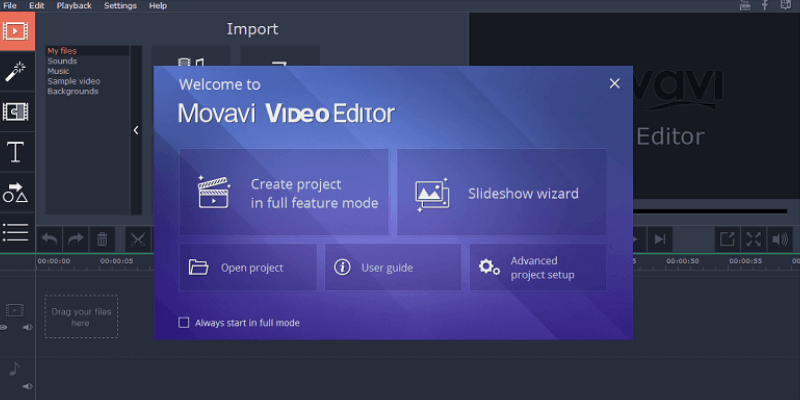
Movaviビデオエディタ
サマリー
Movaviビデオエディタ ビデオ編集機能と使いやすさのバランスが取れており、自分のビデオを作成してオンラインで共有したり、友人や家族と共有したいカジュアルなユーザーに最適です。 独自の短いビデオを作成してテストした後、将来のバージョンで改善される可能性のあるユーザー インターフェイスのいくつかの領域にもかかわらず、非常に使いやすいことがわかりました。 Youtube との統合により、ビデオをオンラインで簡単に公開できるようになり、プロセス全体で驚くほど問題が発生しなくなりました (XNUMX つの問題は、実際には Youtube に十分に慣れていない私自身のせいでしたが)。
私の好きな事: シンプルなインターフェース。 初心者向けの優れたチュートリアル。 4K ビデオのサポート。 ハードウェアアクセラレーション。 サポートされている 14 の言語をサポートします。
嫌いなもの: 一部の UI 要素には作業が必要です。 効果に対する非常に制限された制御。 少し風変わりなマーケティング慣行。 使用状況レポートはデフォルトで有効になっています。
Movavi Video Editorは初心者に適していますか?
これは、カジュアルで熱心な市場向けのシンプルなビデオ編集プログラムです。 プロのプロジェクトには絶対に使いたくありませんが、Web 上で共有したり、友人や家族と共有したりするためのムービーを作成することは十分に可能です。
Movavi Video Editor は安全ですか?
はい、絶対に安全に使用できますが、インストールプロセス中に注意が必要な機能がXNUMXつあります。 インストールが完了すると、インストーラーはプログラムの実行を要求しますが、匿名の使用統計をMovaviに送信する許可も要求します。
この小さな潜在的なプライバシーの問題を除けば、このプログラムは安全に使用できます。 インストーラー ファイルとインストールされたプログラム ファイルは、Microsoft Security Essentials と MalwareBytes からのセキュリティ チェックに合格し、アドウェアやサードパーティ ソフトウェアはインストールされません。
JP によってテストされた Movavi Video Editor for Mac も安全であることが証明されました。 Apple のビルトイン macOS マルウェア対策保護は、アプリのインストール プロセス中に脅威を検出しませんでした。 JPも走った ドライブ天才 クイックスキャンのために、プログラムにはマルウェアの問題もありませんでした.
Movavi Video Editor は無料ですか?
いいえ、フリーソフトウェアではありませんが、制限があります 無料試用 利用可能。 無料トライアルは 7 日間続き、ビデオ出力には「トライアル」画像の透かしが入り、音声のみのプロジェクトは半分の長さで保存されます。
Movavi Video Editor Plus の費用はいくらですか?
Movavi はいくつかの料金プランを提供しています。個人の 1 年間のサブスクリプションは 50.95 ドル、個人のライフタイムは 74.95 ドルです。 ビジネス 1 年間のサブスクリプションは 101.95 ドル、ビジネス ライフタイムは 186.95 ドルです。 あなたはできる 最新の価格を確認する ここに情報。
目次
このレビューで私を信頼する理由
私の名前は Thomas Boldt です。TechFewer レビュー チームの最新メンバーです。 私はグラフィック デザイナーとしての訓練を受けており、PC と Mac の両方でさまざまなビデオ編集およびモーション グラフィック ソフトウェア プログラムを使用してきました。 私のトレーニングの別の部分には、ユーザー インターフェイスとユーザー エクスペリエンスの設計が含まれていました。これにより、適切に設計されたプログラムと、追加の作業を必要とする可能性のあるプログラムとの違いを特定して評価することができました。
TechFewer での作業の一環として、他の多くのビデオ編集プログラムもレビューし、現在市場に出回っている同様のソフトウェアの機能と問題についてバランスの取れた視点を与えてくれました。 私の他のすべてのレビューと同様に、私は自分の意見に対して開発者からフリー ソフトウェアやその他の報酬を受け取ることは決してありません。 Movavi には、このレビューの内容に関する意見や編集レビューはありません。ここで表明されている見解は、ソフトウェアの Mac バージョンをレビューしている JP の助けを借りて、クロス クロスでどのように機能するかを完全に理解できるようにするためのものです。 -プラットホーム。
Movavi Video Editor の詳細なレビュー
ソフトウェアをロードすると、一連のオプションが表示されます。 スライドショー ウィザードについては後で詳しく説明しますが、ここでは、全機能モードでプロジェクトを作成して、すべてのビデオ編集機能をテストします。
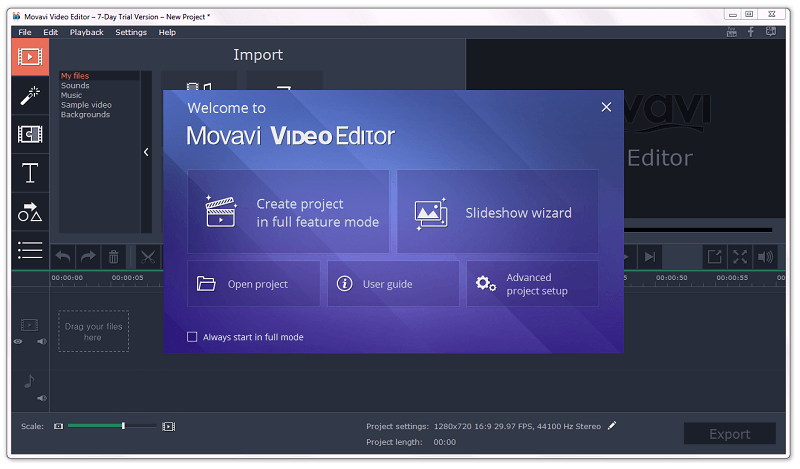
それを行う前に、すべてのデフォルト設定が許容可能な選択肢であることを確認する必要があります。 デフォルトでは 1080p ではなく 720p の解像度で作業したいのですが、プログラムは 4096 x 2160 までのすべてを処理できます。これは、実際には 4K (3840 x 2160 の解像度) よりも高くなっています。
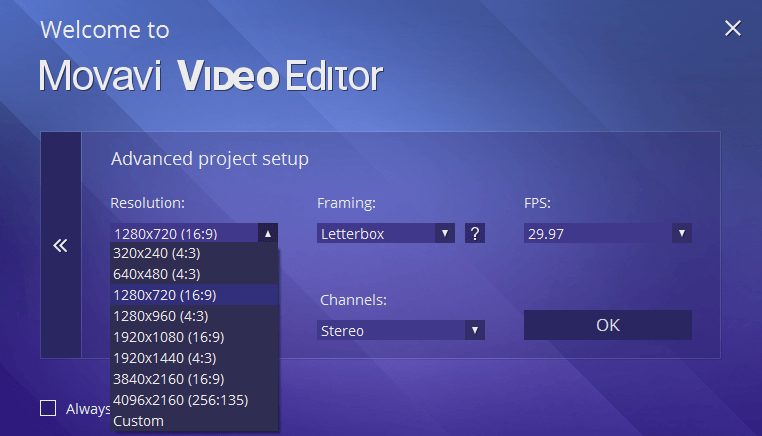
プログラムを初めて実行する場合は、簡単な指示を与える便利なダイアログ ボックスが表示されます。 デザイン スタイルは、プログラムの他の部分に比べて全体的に少し変わっていますが、特にビデオ/ムービー エディターを使用したことがない場合は特に、情報は非常に役に立ちます。
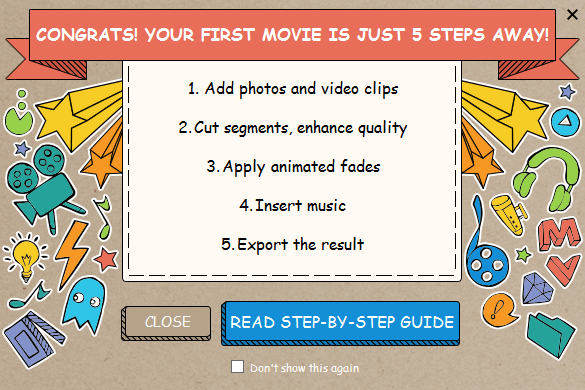
ステップ バイ ステップ ガイドを読むことを選択した場合は、最初のビデオを作成するプロセスを明確かつ簡単な手順で案内するウォークスルー ページが表示されます。 そこから、4K ビデオの作成から古いビデオ テープの復元、ストップ モーション アニメーションの作成まで、すべてのガイドを含む Movavi の「ハウツー」セクションの残りの部分にアクセスできます。
すべてを整理すると、メイン インターフェイスが表示されます。 などの同様のビデオ編集プログラムを以前に使用したことがある人にはすぐになじみます。 ウィンダース・フィルモラ or TechSmith カムタジアですが、初めての方でもすぐに習得できます。
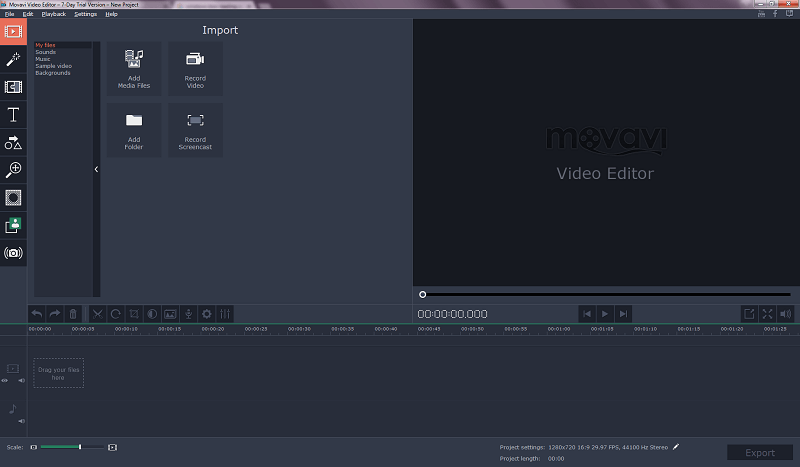
4 つの主要なセクションがあります。左上のコントロール セクション、右上のプレビュー ウィンドウ、および下部に沿って実行されるタイムラインです。 タイムラインは、オーディオ、メイン ビデオ、オーバーレイ、テキスト エフェクトの XNUMX つのトラックに分かれており、プロジェクトのさまざまな要素を簡単に分離できます。 プログラムは複雑なプロの使用を意図していないため、これはほとんどの個人的および熱狂的なプロジェクトには十分すぎるほどです.
メディアのインポート
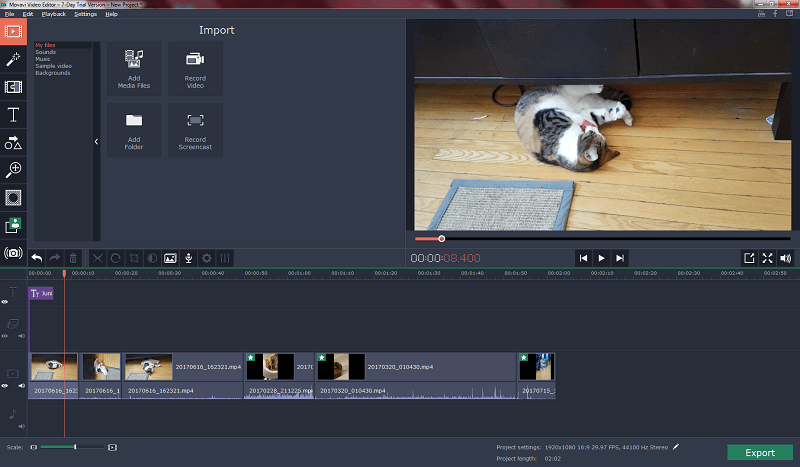
ビデオ プロジェクトの最初のステップは、メディアのインポートです。Movavi Video Editor で行うのは非常に簡単です。 私が彼らの方法で抱えている唯一の問題は、作業する内部ライブラリがないことですが、ファイルをインポートするとすぐに、ファイルがプロジェクトのタイムラインに直接追加されます。
いくつかのファイルのみで作業している場合、これはそれほど問題にはなりませんが、より複雑なものを作成している場合は、必要に応じてファイルを XNUMX つずつ追加するか、追加する必要があります。タイムラインを使用して、結果の混乱を一度に並べ替えます。
プラス面としては、タイムラインでフル HD ビデオを再編成するときに遅延がまったく発生しなかったため、少なくともプロセスのその側面は非常にスムーズでシンプルです.
ウェブカメラや接続されたビデオカメラなどの互換性のあるデバイスを使用して、プログラム内で直接ビデオを録画することも簡単ですが、現時点ではそのようなデバイスを持っていないため、プログラムのこの側面をテストできませんでした. チュートリアル動画などを制作している方には、大変参考になります。
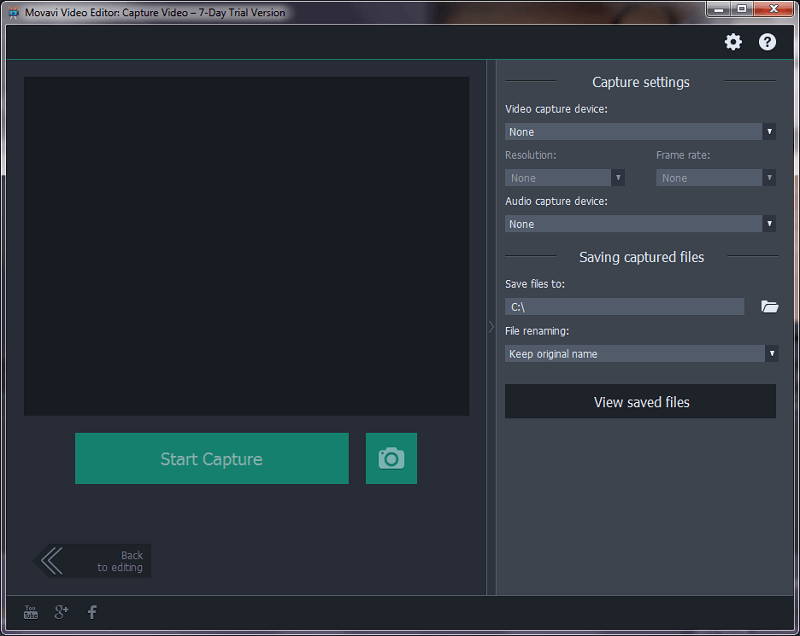
メディアのインポートで発生したもう XNUMX つの問題は、スクリーン キャプチャ機能をテストしようとしたときに発生しましたが、実際にはプログラムの機能ではないことがわかりました。
代わりに、アイコンはデモへのリンク、またはより強力な Movavi Video Suite プログラムの購入へのリンクにすぎません。試用版をテストするだけでなく、ビデオ エディター プログラムを既に購入していた場合は非常にイライラします。
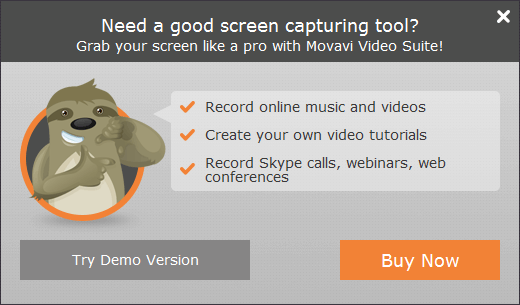
JPのメモ:Mac版をテストしていた時と同じです。 [今すぐ購入] をクリックすると、Movavi Super Video Bundle for Mac のオファー ページに移動しました。 これら XNUMX つの優れたプログラムの価値を考えると、このバンドルは非常に手頃な価格に見えますが、私はこのクロスセール戦略が嫌いです。 ユーザーが「画面の記録」をクリックすると、この機能にアクセスできることが期待されます。 Movavi 製品チームがこの問題を再検討し、おそらく次のバージョンで対処することを願っています。
動画の編集
インポートしたビデオの編集は非常に簡単ですが、ここでも少し変わったインターフェイスの選択があります。 それは大きな問題ではありませんが、理解する前に一瞬立ち止まりました。 ビデオ編集ツールはタイムラインのすぐ上に表示されますが、さまざまなパネルが分離されているため、タイムラインの一部ではなくエフェクト コントロール パネルの一部のように見えます。 これは、利用可能な画面解像度の範囲に起因する難しい選択の結果である可能性がありますが、おそらくこの小さな UI の問題に対するより良い解決策があるでしょう.
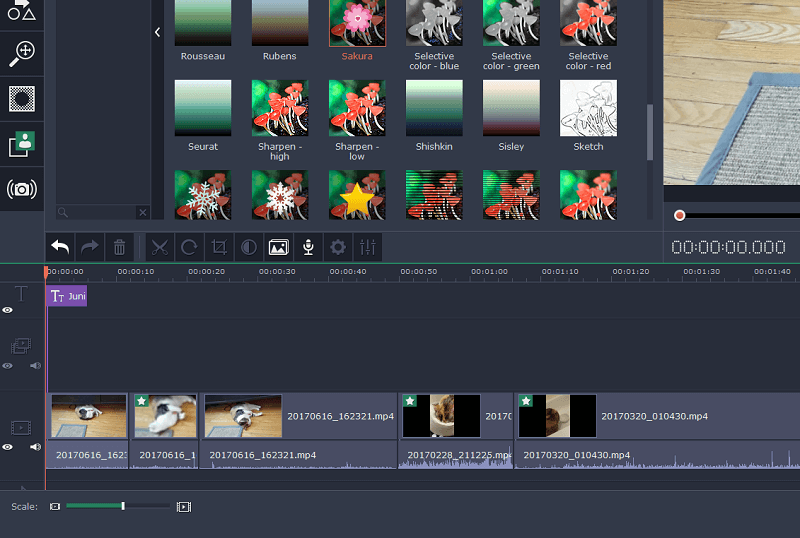
それはさておき、編集ツールはシンプルで簡単です。 ビデオのカメラを回転させた部分を切り取ってから、垂直方向のビデオをクロップして、数回クリックするだけで黒いサイドバーを削除することができました。
トリミングの境界ボックスの動作軸を制限できなかったため、トリミングの位置を調整するときに、別のわずかなインターフェイスの問題がここに現れました。 場所にもスナップしませんでした。つまり、非常に注意しないと、ビデオの片側に数ピクセルのサイドバーが表示されたままになってしまう可能性がありました。 繰り返しますが、大きな問題ではありませんが、ユーザー エクスペリエンスを劇的に改善しながら簡単に実装できる微調整の例です。
効果の適用
Movavi Video Editor には、印象的な範囲のトランジション、フィルター、およびその他の効果が付属していますが、現在、プログラムに含まれているものを超えてオプションの範囲を拡張する方法はありません. [もっと欲しいですか?] をクリックします。 アイコンをクリックすると、今後の Movavi Effects Store に関する Web ページに移動しますが、いつ起動するかについて (このレビューの時点で) 利用できる情報はありません。
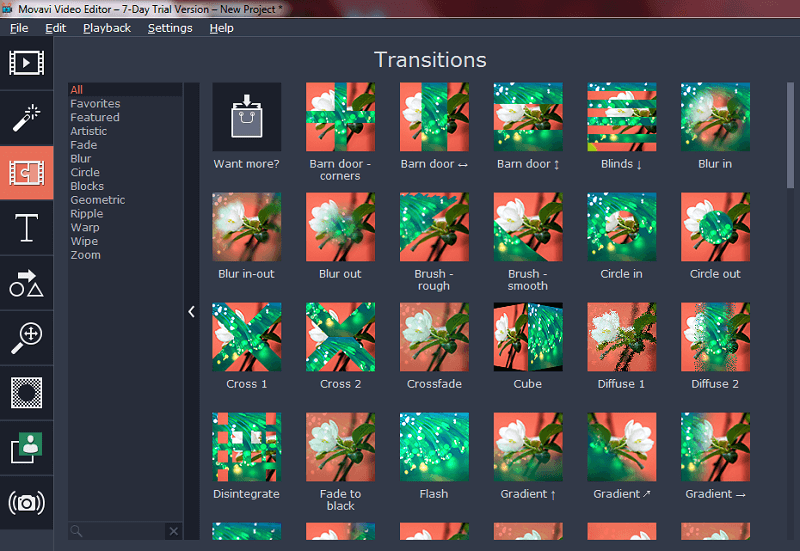
これらの効果は、タイムライン セクションの目的のクリップにドラッグ アンド ドロップするだけで簡単に適用できます。また、右クリックして [すべてのクリップに適用] を選択すると、すべてのクリップに効果を適用できます。
これは、一部のクリップが少し過剰に処理されることを意味する場合がありますが、Movavi には、特定のクリップに適用されたすべての効果を表示する優れた直接的な方法があります。 各クリップの左上にある星のアイコンをクリックすると、回転、トリミング、速度の変更、安定化など、適用された効果の完全なリストが表示されます。
プログラムには、かなり標準的なタイトルとコールアウト オーバーレイ (矢印、円、吹き出しなど) のセットもありますが、利用可能な選択肢の範囲はまだ少し限られています。 エフェクト ストアがオープンすれば、さらに多くのオプションが提供されることを願っていますが、現在のプリセットは、クリエイティブな傑作でなくても、主張するのに十分です.
追加の編集ツール
色調整、スロー モーション、画像安定化、クロマ キーイング (別名「グリーン スクリーン」) など、便利な追加のビデオ ツールがいくつかあります。
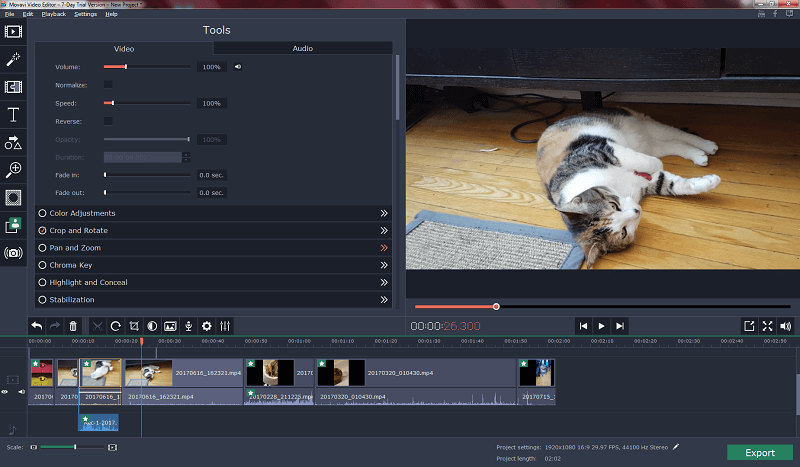
最後になりましたが、イコライザー、ノーマライゼーション、ビート検出、ノイズ キャンセレーション、さまざまなオーディオ ディストーション エフェクトなど、プロジェクトのオーディオを編集するための優れたツールがあります。 また、プログラム内からナレーションを録音することもできます。これは、チュートリアルの作成者や、ちょっとした解説を追加したいその他の状況にとって、もう XNUMX つの便利な機能です。
ジュニパーにニャーと鳴いてもらい、ロボットの音声効果を試してみましたが、彼女は私が狂ったように私を見たので、自分のナレーションでテストすることにしました。
まるで『銀河ヒッチハイク・ガイド』の宇宙船のコンピューターのように聞こえるようになったので、私の知る限りでは成功しています。 この領域に追加してほしいと思う唯一のことは、オーディオ エフェクトをレイヤー化する機能、または少なくともそれらの適用方法をさらに制御できる機能です。
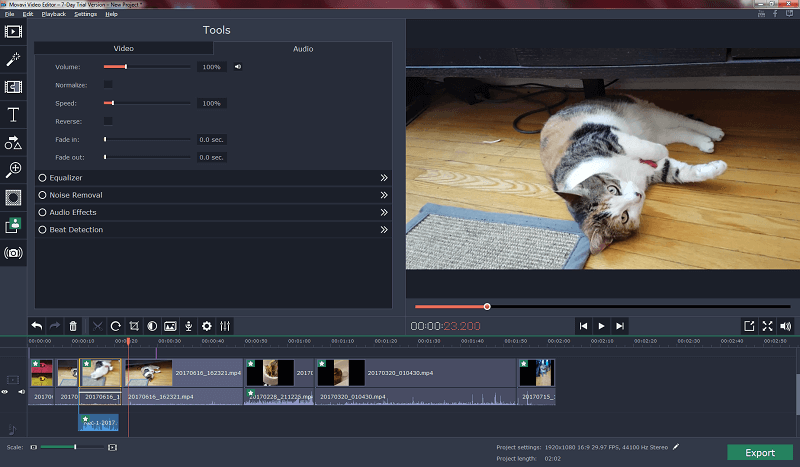
ノイズ キャンセリングはおおむね成功しており、動画の XNUMX つでバックグラウンドで動作しているファンの音を完全に減衰させることができました。 奇妙なことに、クリップの開始時に開始するのに XNUMX 秒ほどかかりました。私が最初に思ったのは、それはレンダリングされていないプレビューで起こっていることかもしれないということでした。
エクスポートと共有
傑作の準備ができたので、エクスポートする準備が整いました。 ビデオ編集ソフトウェアには、Youtube アカウントに直接共有する機能が含まれており、サインイン プロセスは非常にスムーズで、バグもありませんでした。 これは、ソーシャル メディアの統合に関して私が経験した他のいくつかの経験からの素晴らしい変化であり、YouTube ファンにとっては本当に時間の節約になるでしょう。
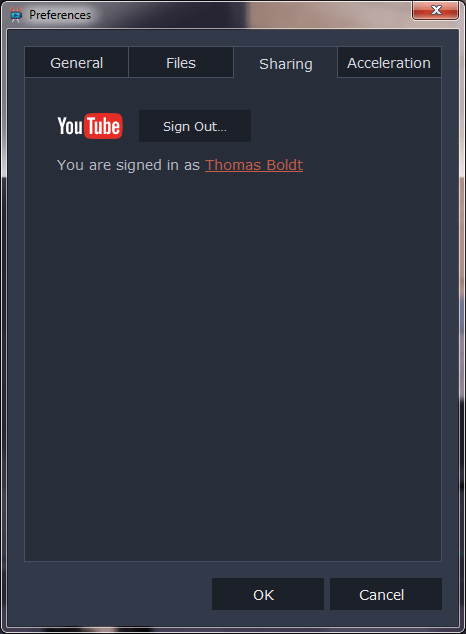
もちろん、これをすべて設定して大きな緑色の [エクスポート] ボタンをクリックすると、続行する前にソフトウェアの試用制限を思い出させてくれました.
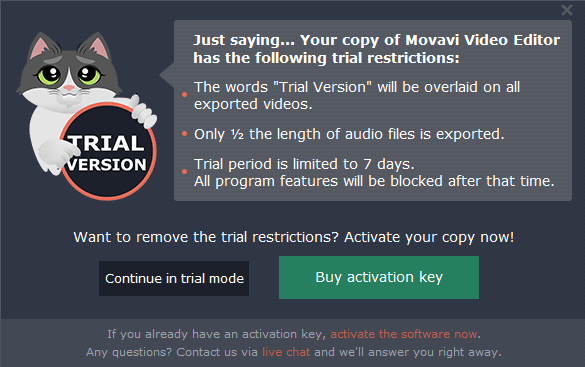
エクスポート画面が表示されたら、ビデオを準備するための幅広いオプションがあります。 他のプログラムが提供するほどエクスポート設定を制御することはできませんが、ビットレートやその他の高度な技術設定を変更できることが実際に役立つ状況は多くありません. 代わりに、ほとんどの一般的なユーザーにとって、この単純な選択肢のセットにより、エクスポート プロセスが他のプログラムよりもはるかにスムーズで簡単になります。
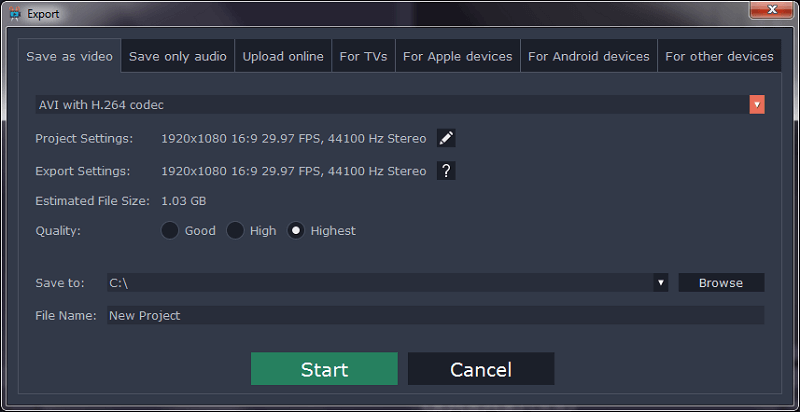
アップロード機能をテストしたかったので、[オンラインでアップロード] タブを選択すると、統合プロセスはスムーズに進み、写真のダウンロードまで進みました。
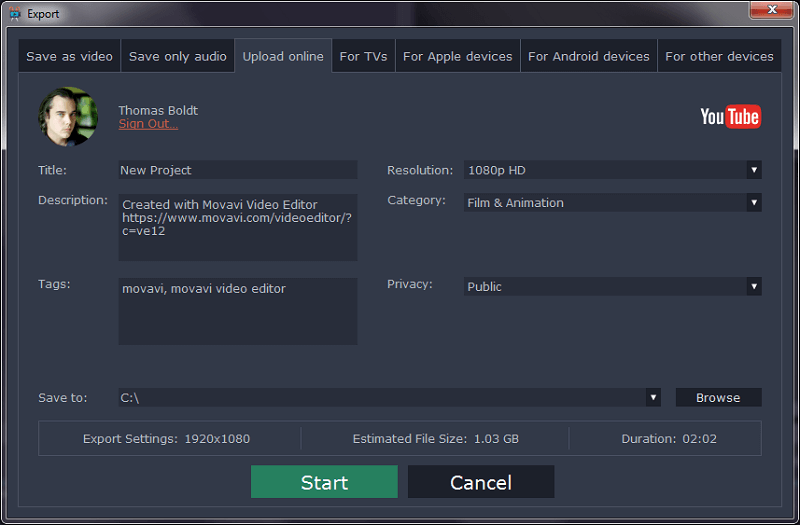
プライバシー設定を「非公開」に変更した後、エクスポートとアップロードのプロセスを開始しました。 レンダリング自体は非常にスムーズに進みましたが、自動アップロードの側面に問題がありました。
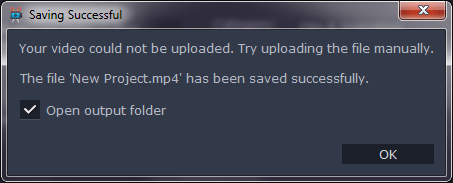
しかし、これは Movavi のせいではなく、私の YouTube アカウントに適切なチャンネルが設定されていなかったことが判明しました。 サイトにすばやくアクセスすると問題が解決し、もう一度試してみると、すべてがスムーズに進みました.
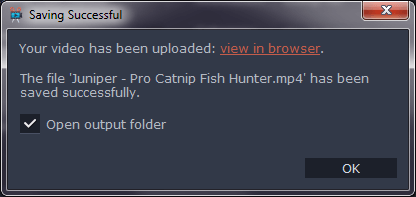
もちろん、まだ透かしが入っていますが、それ以外はすべてうまくいきました! 決してプロのビデオ エディタではありませんが、Movavi Video Editor は簡単なビデオを作成してオンラインで共有したり、友人や家族と共有したりするのに最適です。
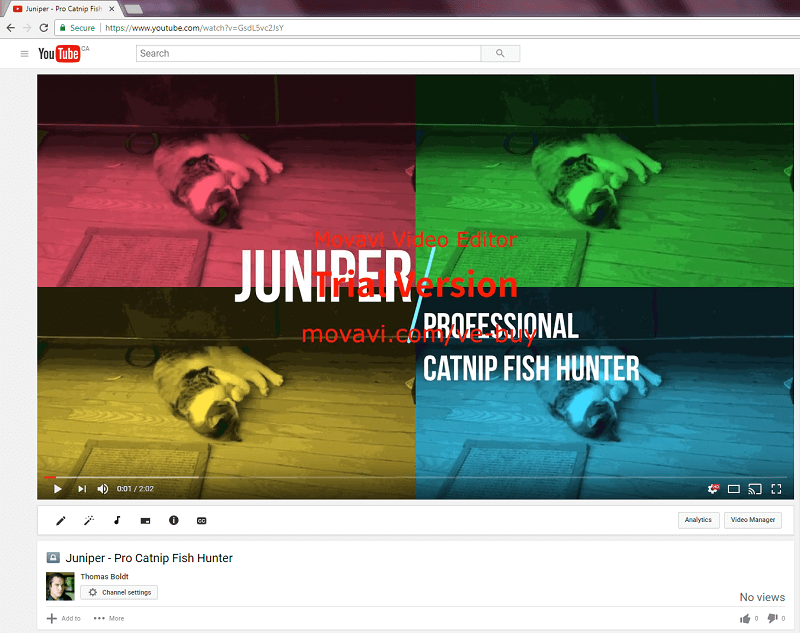
スライドショーウィザード
前述したように、Movavi Video Editor には、アニメーション スライドショー ビデオをすばやく作成するためのスライドショー ウィザードも含まれています。 「フル機能モード」でこれを行うことは完全に可能ですが、定期的にスライドショーを作成する場合、これは最小限の労力ですべてを設定するための迅速かつ簡単な方法です.
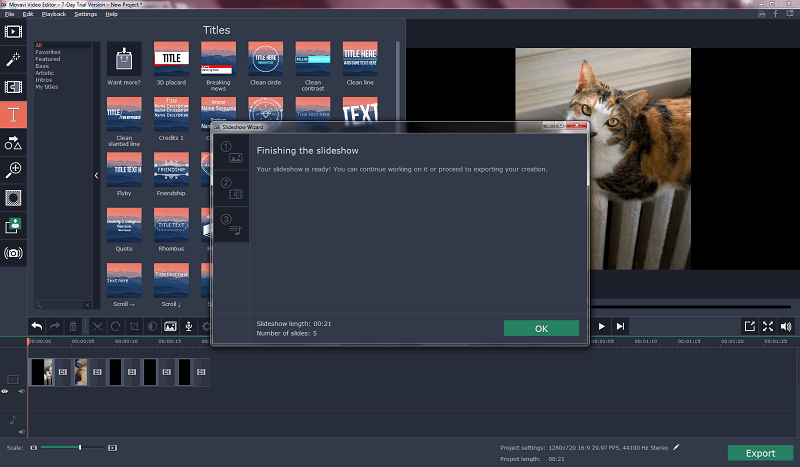
アニメーション スライドショー ビデオをすばやく作成するためのスライドショー ウィザード。 「フル機能モード」でこれを行うことは完全に可能ですが、定期的にスライドショーを作成する場合、これは最小限の労力ですべてを設定するための迅速かつ簡単な方法です.
数回クリックするだけで、必要な数の写真をインポートし、スライド間に適用する一連のトランジションを選択し、雰囲気を高める音楽を追加できます。 次に、ウィザードは結果を事前構成されたプロジェクトとして出力し、すべてがエクスポートの準備が整ったメイン タイムラインにきちんと配置されます。
評価の理由
有効性:5/5
最もフル機能のビデオ エディターではありませんが、そのふりもしていません。 ビデオとオーディオを編集、結合、およびミックスして新しいクリエイティブ プロジェクトを作成する機能をカジュアル ユーザーに提供するという完璧な仕事をします。 クロマキーなどのより複雑な機能を試してみたい場合は、Movavi を使用すると、最小限の労力で印象的な結果を得ることができます。
価格:3.5 / 5
年間 50.95 ドルの価格は、このレベルの基本的なビデオ エディターとしてはかなり妥当であり、ソフトウェアのライフタイム アップデートが付属しています。 ただし、Movavi は、少しだけ高価ですが、よりフル機能のプログラムも作成しますが、費用はわずかに高くなるため、この価格設定オプションは少し魅力的ではありません. また、ユーザーが特別な取引を得ていると思いながら購入するよう促す価格設定のトリックは、少し非倫理的です。
使いやすさ:4 / 5
このプログラムには、ビデオ編集の世界に慣れていないユーザーでも簡単に習得できるように、適切に設計されたインターフェイスがあります。 初めてビデオを操作するという考えに恐れを抱く人のために、各機能の使用方法に関する簡単なチュートリアルがプログラムに組み込まれています。 ユーザー インターフェイスに関する唯一の問題は非常に小さなものであり、ほとんどの編集者にとって問題になることはありません。
サポート: 4.5/5
Movavi は、プログラム内で指導を提供するという優れた仕事をしていますが、ウェブサイト上の記事やガイドの大規模な知識ベースのおかげで、オンラインで追加のサポートを提供することにも細心の注意を払っています. プログラム自体はすでにバージョン 12 で、まだ活発に開発されているようです。 追加の支援を得るためにサポート チームに連絡する必要があるとは思いませんでした。これは、この時点でプログラムがどれだけよく開発されているかを証明するものです。
Movavi Video Editor の代替案
Wondershare フィルモーラ (パソコン/マック)
Filmora は、Movavi Video Editor と非常によく似たプログラムであり、レイアウトもほぼ同じです。 他にもいくつかの機能がありますが、私の経験では、さらにいくつかのバグもありました。 あなたは私の全文を読むことができます フィモーラのレビュー ここで TechFewer にアクセスして、決心するのを手伝ってください!
TechSmith カムタジア (パソコン/マック)
Camtasia は Movavi Video Editor よりもはるかに強力なプログラムであり、当然のことながら価格も高くなります。 エフェクトと編集をより専門的なレベルで制御できるビデオ編集プログラムを探している場合、これは優れたオプションです。 私も Camtasiaのレビュー TechFewer で、私がどれだけ楽しんだかをここで確認できます。
Movavi Video Suite (パソコン/マック)
このプログラムは、Video Editor の古いいとこのようなもので、Video Editor よりもそれほど高価ではありません。 先ほど説明した画面録画機能など、さらにいくつかの機能がありますが、予算が限られている場合は、安価なビデオ エディターを選択することをお勧めします。
結論
Movaviビデオエディタ は、Web 用にすばやくビデオを作成したり、友人や家族と共有したりするカジュアル ユーザー向けの、シンプルで使いやすく、習得しやすいビデオ編集ソフトウェアです。 プロのビデオ作業には適していませんが、優れた最終製品を作成するための確かな機能セットを提供します。
同社は、Movavi Effects Store を使用して、将来的にその機能と利用可能なコンテンツの範囲を開発するために取り組んでいるため、購入時に取得する生涯ライセンスは、少額の価値があります.
では、この Movavi Video Editor のレビューは役に立ちましたか? 以下であなたの考えを共有してください。
最後の記事